PC에서 여러가지 카카오톡 오류를 해결하는 방법
Sep 10, 2025 • Filed to: 카톡 문제 해결 가이드 • Proven solutions
PC 카톡이 먹통이 되거나, 접속 오류로 인해 로그인에 실패한 적이 있으신가요? 아마 한 번쯤은 이러한 PC 카톡 오류 현상을 경험해 보셨을 것입니다. 특히 PC 카톡 오류 70101은 많은 사용자가 직면하는 대표적인 문제입니다. 카톡은 단순한 메신저를 넘어 중요한 데이터를 보관하는 공간으로도 활용되는데, 이러한 오류로 인해 데이터에 접근하지 못하거나 최악의 경우 카카오톡 데이터 유실까지 발생할 수 있습니다.
본 글은 10년 경력의 데이터 복구 전문가가 검증한 내용으로, PC 카톡 오류 해결과 Dr.Fone을 활용한 데이터 백업 및 복구에 대한 확실한 해결책을 제시합니다. 카카오톡 서버 오류로 인한 로그인 문제부터 삭제된 대화복구 방법까지 상세히 알아보겠습니다.
파트1. PC 카톡 오류의 종류
PC 카톡 오류의 경우는 PC에 의해 야기되는 경우는 거의 없으며, 대부분 카카오톡 서버 자체에서 생긴 오류에 의한 것들입니다.
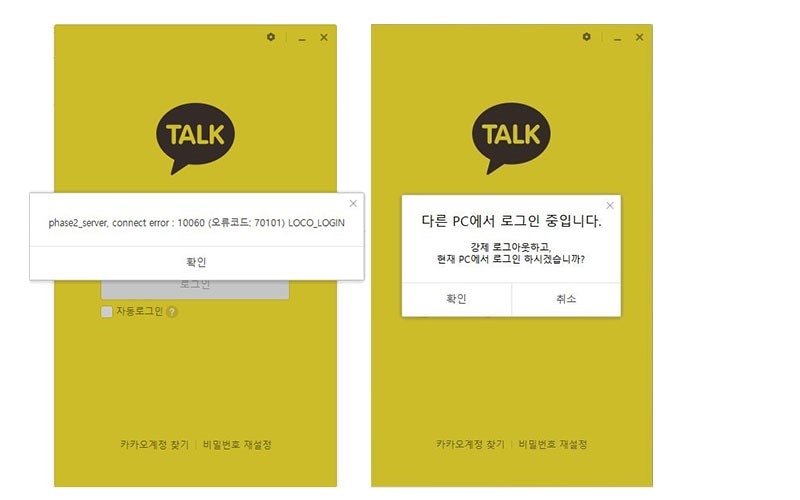
단계1. 카카오톡 오류 코드 70101
카카오톡 로그인 오류 중 가장 빈번하게 발생하는 유형입니다. '다른 PC에서 로그인 중입니다'라는 메시지와 함께 나타나며, 이는 실제로 다른 기기에서 로그인한 것이 아니라 카카오톡 서버의 동기화 문제가 원인입니다. 이러한 서버 측 오류는 이용자가 직접 해결할 수 없는 경우가 대부분이므로, 카카오톡 공식 상태 페이지에서 서버 상태 확인이 우선됩니다.
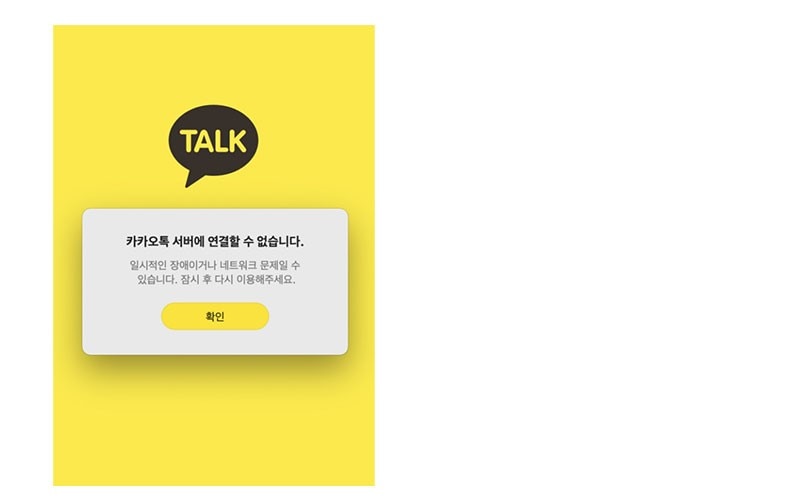
단계2. 카카오톡 서버 연결 오류
오류 코드 70101과 유사하게 서버 연결에 문제가 생겼을 때 나타납니다. 카카오톡 서버 장애가 발생하면 로그인 과정에서 연결이 원활하게 이루어지지 않아 이러한 오류 메시지가 표시됩니다.
파트2. ‘Dr.Fone’으로 휴대폰 데이터 백업하기
카톡의 오류나 본인의 실수로 인한 데이터 유실을 막기 위해 가장 확실한 방법은 중요한 데이터들을 미리 PC에 백업하는 것입니다. 시중에 수많은 백업 프로그램들이 있지만, 오늘 소개할 프로그램은 정말 쉬우면서도 무료로 이용할 수 있는 프로그램입니다.
바로 ‘Dr.Fone’이라는 프로그램인데요. ‘Dr.Fone’은 ‘Wondershare’사에서 출시한 통합 휴대폰 솔루션 프로그램입니다. 아이튠즈와 같은 별도의 프로그램 없이도 휴대폰 백업과 복원 및 데이터 복구를 정말 쉽고 간편하게 할 수 있다는 것이 장점입니다.
Dr.Fone 주요 장점:
- 완전 무료로 기본 백업 기능 이용 가능
- iOS 14 및 Android 10 이상 최신 OS 완벽 지원
- WhatsApp, LINE, Kik 등 소셜 앱 데이터 별도 백업 지원
- 백업 전 미리보기 및 선택적 복원 기능
그럼 바로 ‘Dr.Fone’으로 휴대폰 데이터 백업 방법에 대하여 알려드리겠습니다.
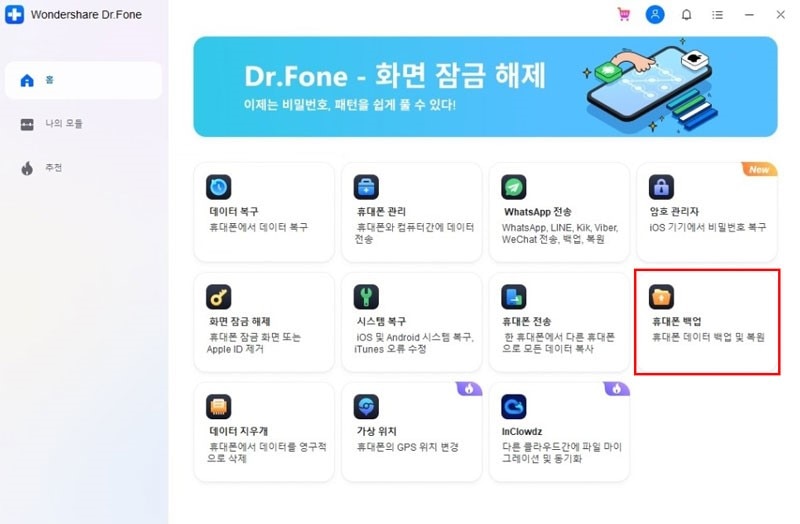
단계1. ‘휴대폰 백업’ 메뉴 선택
‘Dr.Fone’ 프로그램을 다운로드 후, 실행하시면 위와 같은 메인 화면을 보실 수 있습니다. 여기서 ‘휴대폰 백업’을 선택해 주세요.
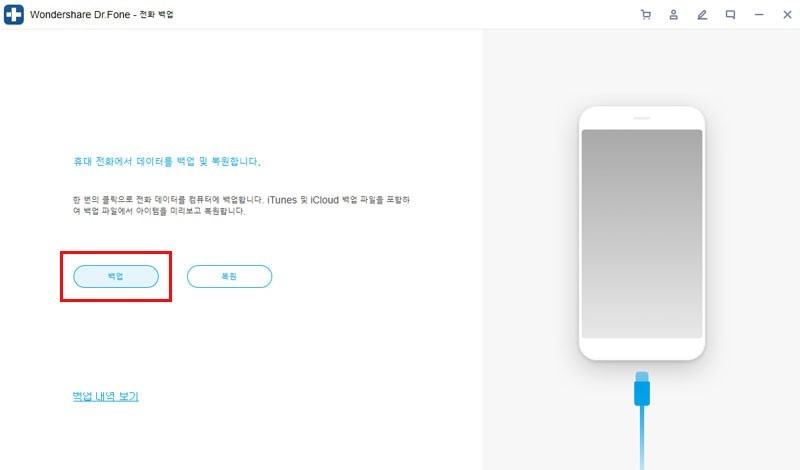
단계2. 케이블로 휴대폰 연결 후, ‘백업’ 메뉴 선택
USB 케이블을 사용하여 휴대폰을 PC에 연결해 주세요. 그다음 위와 같은 화면이 뜨면 ‘백업’ 버튼을 눌러 주세요.
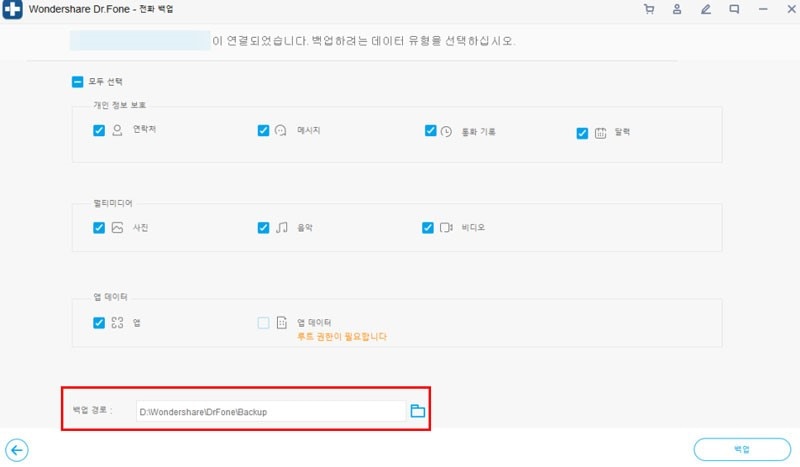
단계3. 백업 파일 선택 및 백업 위치 설정
휴대폰이 제대로 연결되면, 위 화면과 같이 백업하려는 파일 형식들을 선택할 수 있습니다. 백업하고자 하는 파일들을 선택하신 후, 백업하실 드라이브 위치를 지정해 주세요. 설치 파일이 많고 용량이 부족한 C 드라이브보다는 다른 드라이브를 선택하시는 것을 추천합니다.
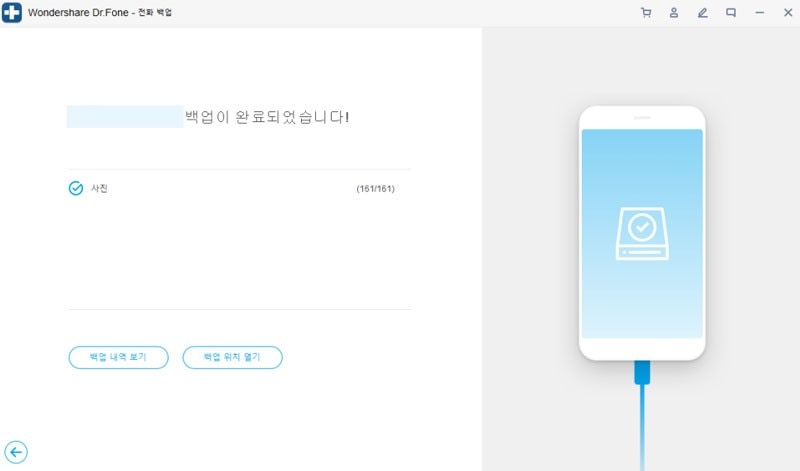
단계4. 백업 완료
백업하는 데이터의 용량에 따라 프로세스에 소요되는 시간이 결정됩니다. 몇 분 정도 기다리시면 위와 같이 백업이 완료되었다는 안내와 함께 백업된 내용들을 확인할 수 있는 메뉴도 생성됩니다.
파트3. ‘Dr.Fone’으로 삭제된 휴대폰 데이터 복구하기
카톡 채팅방에서만 공유되고 기기에 저장되지 않은 데이터는 복구가 어렵지만, 휴대폰에 저장된 데이터라면 Dr.Fone 데이터 복구 기능을 통해 높은 확률로 삭제된 카톡 대화복구가 가능합니다.
그럼 바로 ‘Dr.Fone’으로 데이터를 복구하는 방법에 대해 알려드리겠습니다.
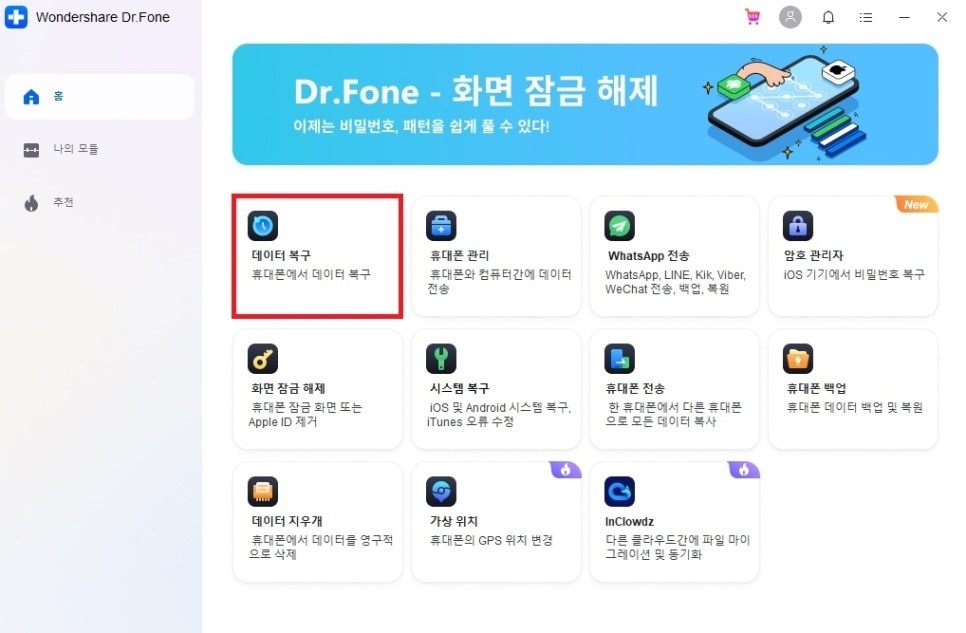
단계1. ‘데이터 복구’ 메뉴 선택
‘Dr.Fone’ 프로그램을 다운로드 후, 실행하시면 위와 같은 메인 화면을 보실 수 있습니다. 여기서 ‘데이터 복구’를 선택해 주세요.
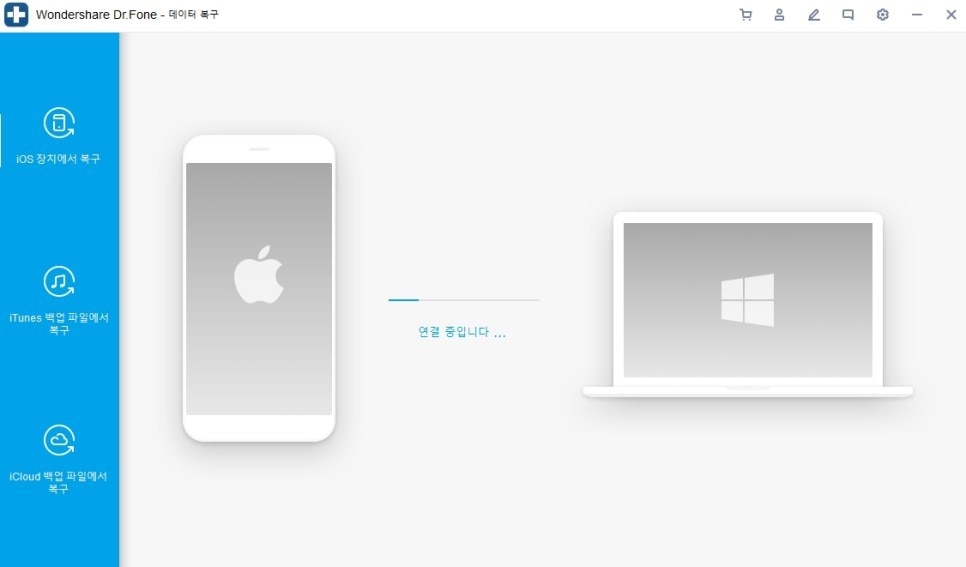
단계2. 휴대폰 연결하기
USB 케이블을 사용하여 휴대폰을 PC에 연결해 주세요. ‘Dr.Fone’이 연결을 인식하면 다음 화면으로 넘어가게 됩니다.
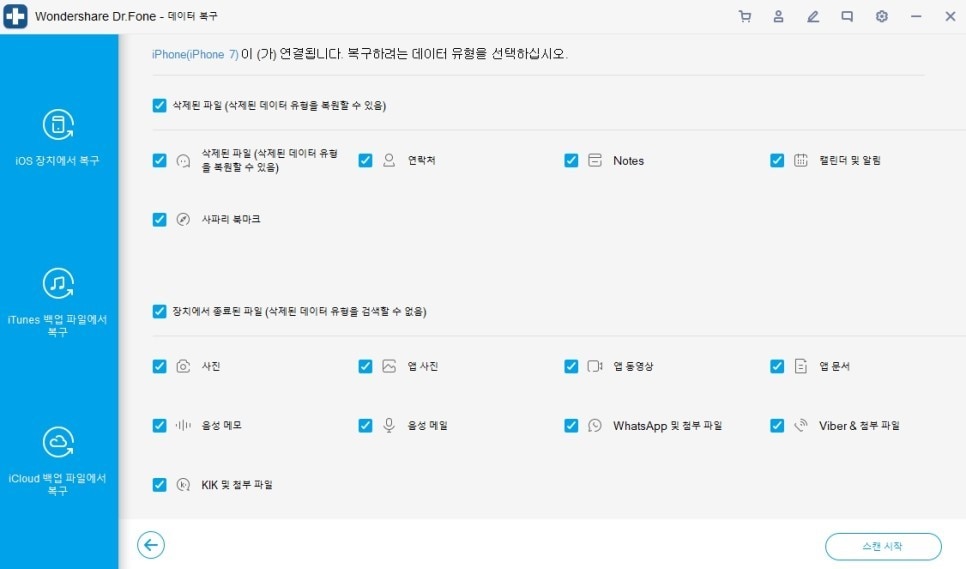
단계3. 복구할 데이터 선택 및 스캔하기
휴대폰이 제대로 연결되면, 위 화면과 같이 복구하려는 파일 형식들을 선택할 수 있습니다. 삭제된 파일 중에서 복구하고자 하는 파일들을 선택하신 후 오른쪽 하단에 위치한 ‘스캔 시작’ 버튼을 눌러 주세요.
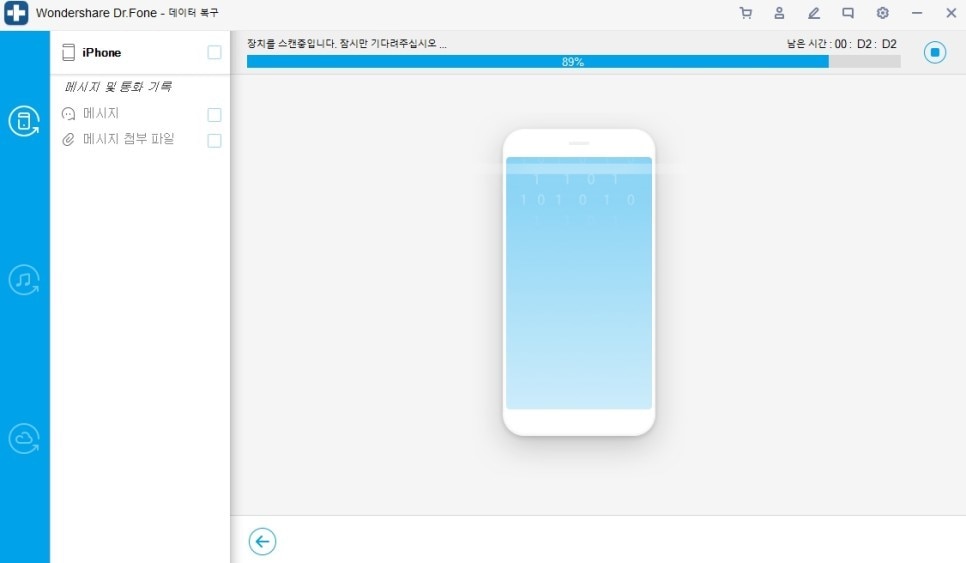
단계4. 삭제된 데이터 스캔하기
그럼 위와 같이 삭제된 파일들을 스캔하기 시작합니다. 스캔이 진행되는 동안에 휴대폰의 연결을 해제하지 말고 기다려 주셔야 합니다.
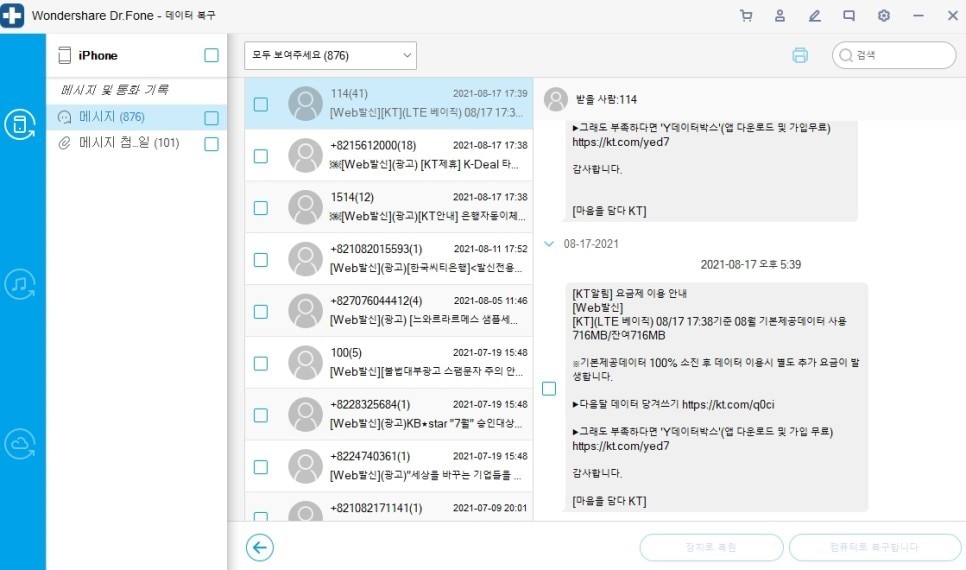
단계5. 삭제된 메시지 복구하기
스캔이 완료되면 위와 같이 저장된 메시지들이 모두 나타나게 됩니다. 이 중 삭제된 메시지가 있다면 선택하여 휴대폰 장치나 PC에 복구할 수 있습니다.
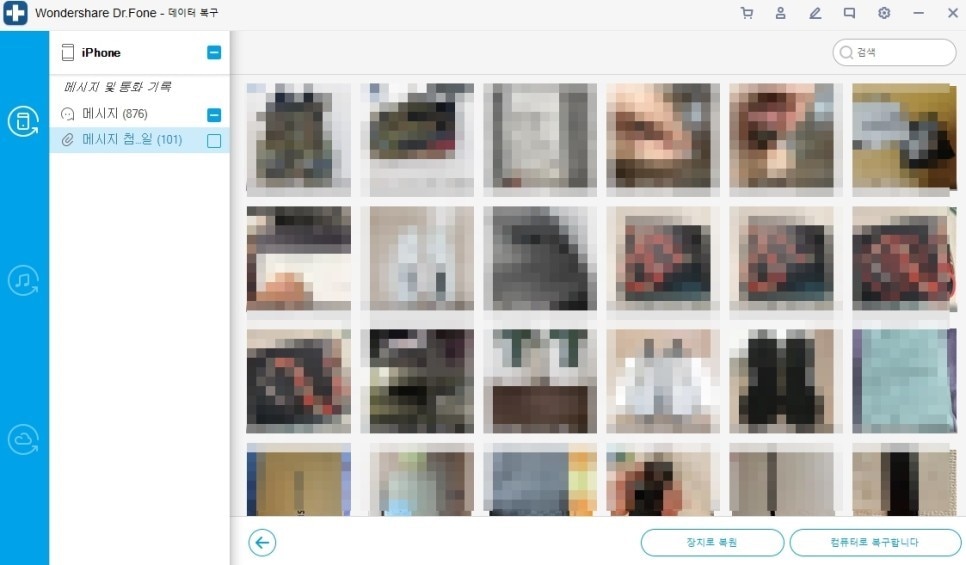
단계6. 삭제된 사진 복구하기
위와 같이 메시지에 첨부되었던 파일들도 복구가 가능합니다. 삭제된 파일 중 복구하고자 하는 사진을 선택하여 ‘복구하기’를 눌러 주세요.

Dr.Fone - 휴대폰 백업 (iOS)
3 분 안에 iPhone을 선택적으로 백업하세요!
- 한 번의 클릭으로 전체 iOS 기기를 컴퓨터에 백업합니다.
- WhatsApp, LINE, Kik, Viber와 같은 iOS 기기에서 소셜 앱 백업 지원.
- 백업의 항목을 미리보고 장치로 복원 할 수 있습니다.
- 백업에서 원하는 것을 컴퓨터로 내보냅니다.
- 복원 중에 장치에서 데이터 손실이 없습니다.
- 원하는 데이터를 선택적으로 백업하고 복원하십시오.
- 모든 iOS 장치에서 작동합니다. 최신 iOS 14과 호환됩니다.

- Windows 10 또는 Mac 10.15와 완벽하게 호환됩니다.
결론
PC 카톡 오류 70101 및 서버 연결 문제는 대부분 이용자의 실수가 아닌 카카오톡 측의 장애 때문임을 이해하고 조금만 기다리면 해결될 수 있습니다. 그러나 이러한 오류에 대비해 Dr.Fone과 같은 전문 백업 프로그램으로 꾸준히 데이터를 백업하는 습관이 무엇보다 중요합니다.
오늘 소개한 Dr.Fone은 복잡한 과정 없이도 누구나 쉽게 데이터를 보호하고 복구할 수 있는 강력한 도구입니다. 카카오톡뿐만 아니라 WhatsApp, LINE 등 다른 메신저의 데이터도 관리할 수 있으니, 한번 설치해 두신다면 언제든지 데이터 유실의 위험에서 벗어날 수 있을 것입니다.
FAQs
Q1: PC 카톡 오류 70101은 어떻게 해결하나요?
이는 대부분 서버 문제이므로, 카카오톡 측에서 해결할 때까지 기다리는 수밖에 없습니다. 공식 상태 페이지를 확인하세요.
Q2: Dr.Fone을 무료로 사용할 수 있나요?
네, 기본 백업 및 복구 기능은 무료로 이용 가능합니다. 일부 고급 기능은 유료일 수 있습니다.
Q3: 백업하지 않은 삭제된 데이터도 복구 가능한가요?
Dr.Fone의 복구 기능은 기기에 잔여 데이터가 남아 있을 경우에 가능합니다. 완전히 덮어쓰기된 데이터는 복구가 어려울 수 있습니다.















suri
staff Editor